Come disconnettersi da altri utenti su Windows 11
Microsoft Windows 11 Eroe / / November 01, 2023

Pubblicato

Gli account utente consentono a ogni persona di vivere un'esperienza unica, ma quando si dimentica di disconnettersi, potrebbe essere necessario disconnettere gli altri utenti su Windows 11.
Se hai più utenti sullo stesso PC, potresti riscontrare una situazione in cui devi disconnettere altri utenti su Windows 11. Questo può essere importante per mantenere il tuo computer più veloce poiché l'accesso di altri utenti può rallentare la reattività del tuo PC.
Ad esempio, un altro utente potrebbe dimenticare di disconnettersi dalla propria sessione. Pertanto, la sessione continuerà a essere eseguita e occuperà risorse di sistema non necessarie, il che può rallentare la tua esperienza.
Quando tu aggiungere account utente su un singolo PC, consente a ogni persona di avere le proprie impostazioni, file, dati e app. Tuttavia, se dimenticano di disconnettersi, ciò può influire sulle prestazioni e sul consumo energetico.
La buona notizia è che puoi disconnettere altri utenti senza uscire dal tuo account amministratore utilizzando
Disconnettersi da altri utenti da Task Manager
Un modo semplice per disconnettersi da altri utenti su Windows 11 proviene da Task Manager.
- Fare clic con il pulsante destro del mouse su un'area vuota sulla barra delle applicazioni e selezionare Responsabile delle attività dal menù. In alternativa è possibile utilizzare il Ctrl+Maiusc+Esc scorciatoia da tastiera per aprire direttamente l'utilità.
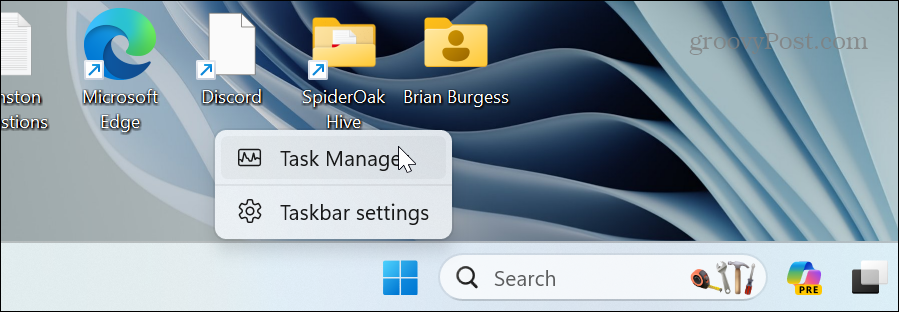
- Clicca il Pulsante del menu di navigazione nell'angolo in alto a sinistra e scegli Utenti dal menù.
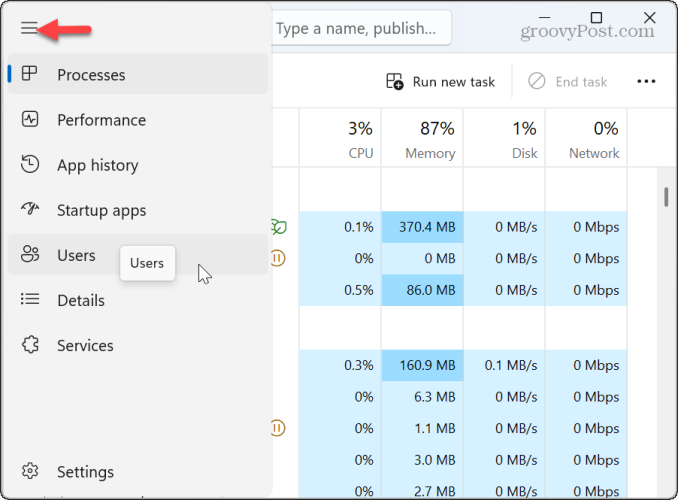
- Fare clic con il pulsante destro del mouse sull'account utente da disconnettere e fare clic cancella la sottoscrizione dal menu che appare.
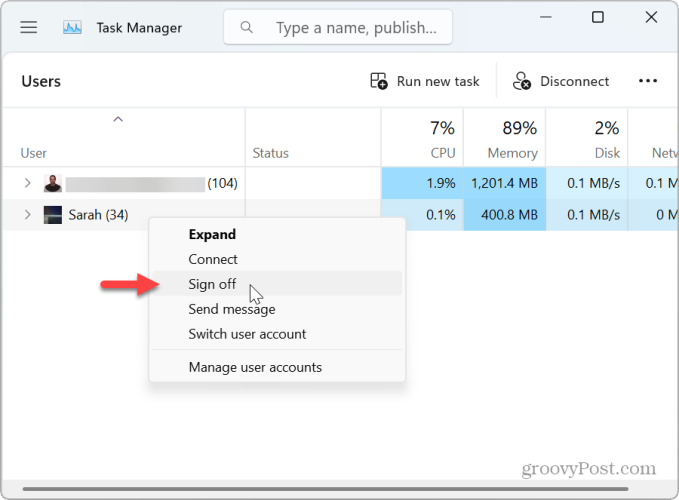
- Clicca il Esci dall'utente pulsante quando viene visualizzato il messaggio di verifica.
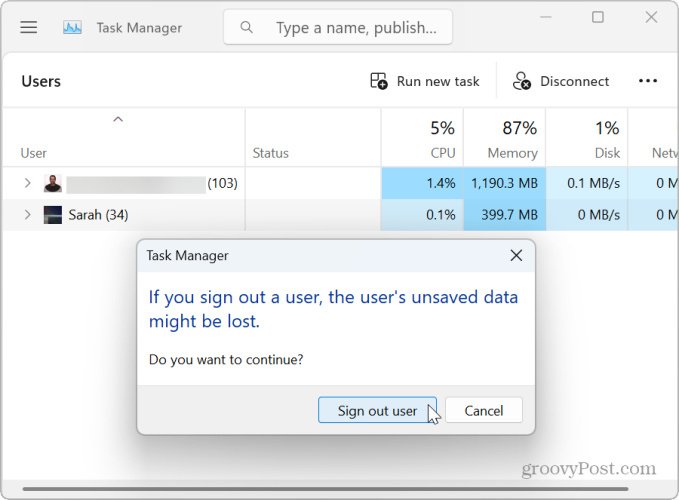
Una volta completati i passaggi, l'utente verrà disconnesso. Tieni presente che potrebbero essere necessari alcuni secondi mentre le app e i processi aperti vengono chiusi durante il processo di disconnessione. Se altri utenti sono ancora connessi, ripetere i passaggi precedenti per disconnetterli.
Disconnettersi da altri utenti su Windows 11 tramite il prompt dei comandi
Sebbene disconnettere altri utenti da Task Manager sia semplice, potresti preferire eseguire i tuoi calcoli dalla riga di comando. In tal caso, questa sezione esaminerà la disconnessione di altri utenti dal prompt dei comandi.
- premi il Tasto Windows per aprire il Menu iniziale.
- Tipo CMD, fare clic con il pulsante destro del mouse Prompt dei comandie selezionare il Esegui come amministratore opzione dal menu che appare.
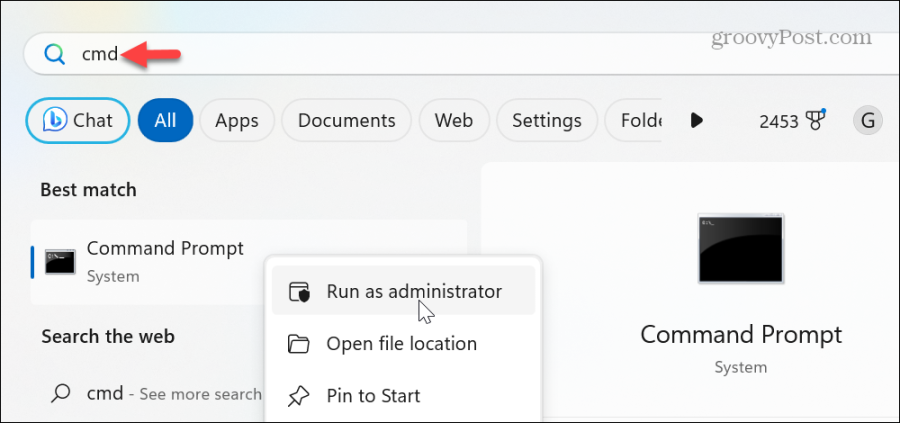
- Esegui il comando seguente per interrogare gli utenti attualmente connessi e l'ID utente:
query session
- Digita il seguente comando per disconnettere l'altro utente dove sostituisci "ID-Number" con l'account che desideri disconnettere:
logoff ID-Number
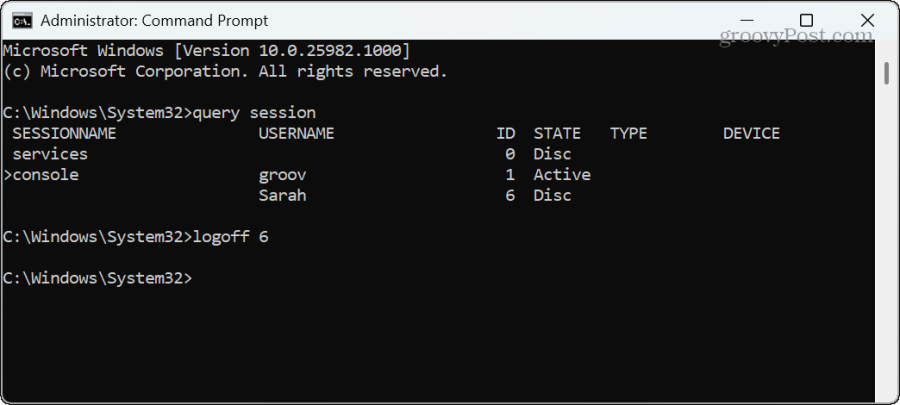
Quindi, nel nostro esempio, stiamo disconnettendo l'account di Sarah digitando disconnessione 6 e pressante accedere. Questo è tutto. Tieni presente che Windows non visualizza alcun tipo di messaggio di notifica al termine del comando.
Disconnettersi da altri utenti utilizzando PowerShell
Proseguendo lungo il percorso della riga di comando, ti mostreremo i comandi da eseguire per disconnettere gli utenti da PowerShell.
- premi il Tasto Windows per aprire il Menu iniziale.
- Tipo PowerShell, fai clic con il pulsante destro del mouse sul risultato principale e seleziona Esegui come amministratore opzione dal menu contestuale.
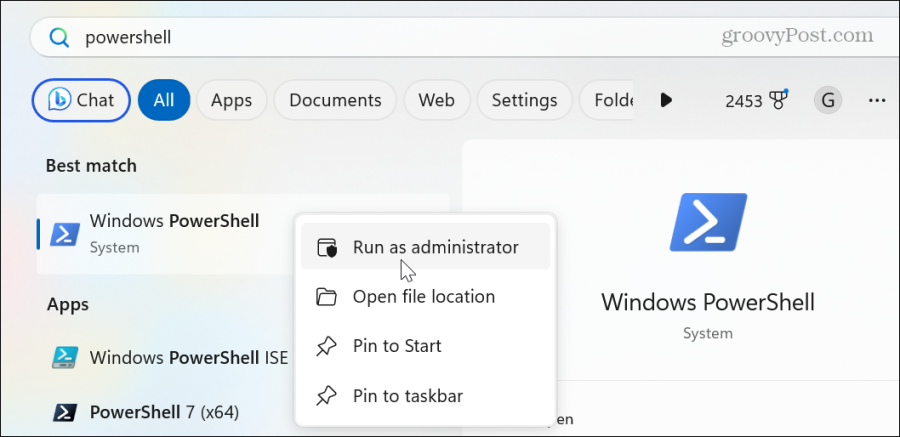
- Esegui il comando seguente per verificare gli utenti e l'ID utente attualmente connessi:
query session
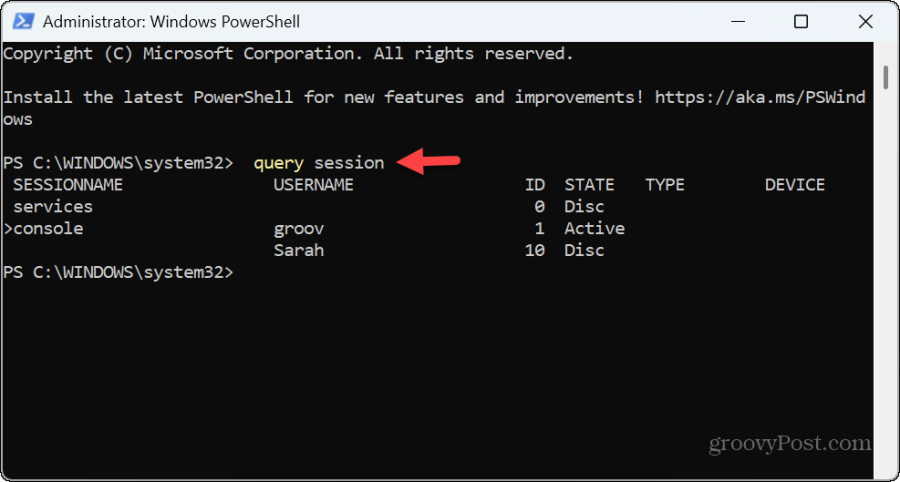
- Esegui il comando seguente per ottenere il nome del tuo computer:
hostname
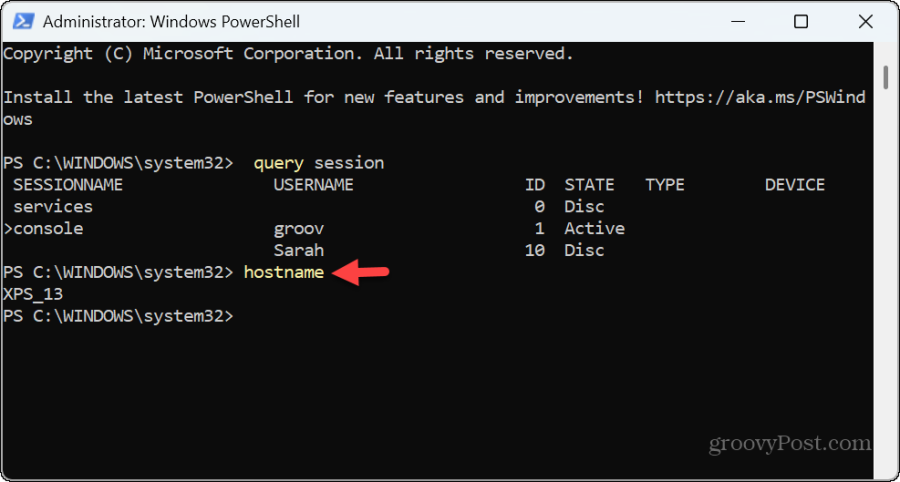
- Ora che hai interrogato i dati necessari, puoi eseguire il seguente comando in cui sostituisci “Nome del computer" con il nome host e "Nome utente" con l'utente che desideri disconnettere:
$sessionID = ((quser /server:'Computer_Name' | Where-Object { $_ -match 'User_Name' }) -split ' +')[2] - Quindi, nel nostro esempio, inseriamo quanto segue per disconnettere l'account di un utente dal nostro PC:
$sessionID = ((quser /server:'XPS_13' | Where-Object { $_ -match 'Sarah' }) -split ' +')[2]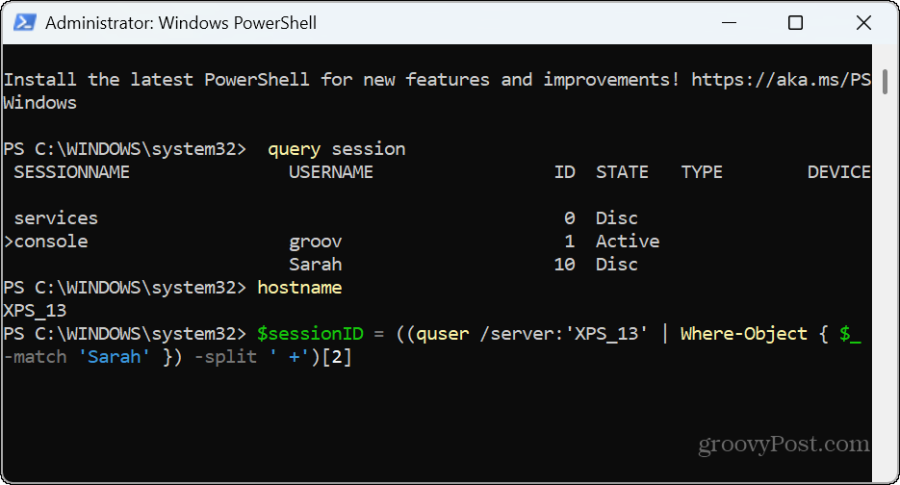
Disconnessione degli account utente su Windows 11
Se hai un computer condiviso, a volte le persone dimenticano di disconnettersi al termine della sessione. Ciò può causare un utilizzo indesiderato delle risorse di sistema che porta a un'esperienza lenta.
Fortunatamente, puoi disconnettere altri utenti con pochi clic in Task Manager o eseguendo alcuni comandi dall'ambiente della riga di comando.
questo articolo è stato utile?
Fantastico, condividilo:
CondividereTwittaRedditLinkedInE-mailGrazie!
Grazie per averci contattato.
Grazie per averci contattato.


